Hogyan lehet helyreállítani a törölt névjegyeket az iPhone 7/7 Plus rendszeren
iPhone 7/7 Plus, új funkcióival ésA tervek, például a keret nélküli fém test és az újratervezett antennák, 2016. szeptemberben kerülnek kiadásra. Nagyon izgalmas, mert sok felhasználó hozzám fordul, és panaszkodik, hogy hogyan lehet az iPhone 7-en (Plus) a közelmúltban törölt névjegyeket visszaállítani az iOS frissítéséből, iPhone károsodás, véletlen törlés, gyári beállítások és így tovább. Annyira támaszkodunk az iDevice névjegyekre, hogy úgy tűnik, hogy rémálom hiányozni róluk. A dolgok azonban nem olyan nehézek, mint gondolnád, ha ezt a három módszert használják a törölt / elveszett iPhone 7/7 Plus névjegyek visszaszerzésére.
3 megoldás az elveszett / törölt névjegyek visszavételére az iPhone7 / 7 Pluson
A legjobb eszköz –Tenorshare iPhone Data Recoveryhárom lehetőséget kínál az elveszett / törölt / hiányzó névjegyek egyszerű kibontására az iPhone 7/7 Pluson. Kérjük, töltse le az ingyenes verziót a számítógépéről, kövesse az alábbi útmutatót, és megtanulja, hogyan állíthatja vissza a törölt iPhone névjegyeket.
- Több eszköz támogatása: minden iPhone, iPad és iPod touch, valamint iPhone 7 (Plus) / SE / 6s (Plus) / 6 (Plus) / 5s / 5 / 4s / 4, iPad Pro és iOS 10 / 9.3 esetén működik. 3 mellékelve.
- 3 elérhető helyreállítási mód: Helyezze vissza a törölt névjegyeket közvetlenül az iPhone készülékről, állítsa vissza a törölt iPhone névjegyeket az iTunesból és az iCloud biztonsági másolatból.
- Szelektív előnézet és visszaállítás: megtekintheti az elveszett fájlok előnézetét, és letöltheti a kívánt fájlokat.
- 20+ iOS-os adatfedés: A névjegyek helyreállítása mellett a hívások előzményei, az üzenetek, az SMS-mellékletek, a fényképek, a WhatsApp stb. Is támogatottak a visszatéréshez.
- Way1. Helyreállítsa a törölt névjegyeket az iPhone 7-ből biztonsági mentés nélkül
- Way2. Visszaállíthatja az Elveszett iPhone 7 névjegyeket az iTunes biztonsági másolatból
- Way3. Az elveszített névjegyek letöltése az iPhone 7-en az iCloud biztonsági másolatból
Way1. Helyreállítsa a törölt névjegyeket az iPhone 7-ből biztonsági mentés nélkül
Ilyen módon a kezedben kell lennie iPhone-jának, és ez normálisan működik.
1. lépés. Indítsa el az iPhone Data Recovery szoftvert a számítógépen, majd csatlakoztassa az iDevice-t a számítógéphez. Forduljon a "Adatok helyreállítása iOS-eszközről" a fő felületen.

2. lépés. Kattints "Start Scan" miután a szoftver észlelte az iDevice-t. A szkennelés után az iDevice összes adatát kategóriában fogja felsorolni. Válassza ki az elemeket, majd kattintson a gombra "Visszaszerez" a jobb alsó sarokban, hogy letöltse a névjegyeket.

Way2. Visszaállíthatja az Elveszett iPhone 7 névjegyeket az iTunes biztonsági másolatból
Ha az iDevice egyáltalán nem érhető elmegrongálódás vagy a rendszer megsérül, az elvesztett névjegyek visszaállítása az iTunes biztonsági mentéséből nagyon jó ötlet, amelyet előzetesen szinkronizálnia kell az iDevice-rel az iTunes-szal. Az iTunesból való közvetlen helyreállításhoz képest azt javasoljuk, hogy állítsa vissza az elveszett kapcsolatokat a Tenorshare iPhone Data Recovery segítségével, amellyel előzetesen áttekintheti kapcsolatait, és szelektíven visszatérhet a kívánthoz, egyáltalán nincs adatvesztés.
1. lépés. Lépjen a "Helyreállítás az iTunes biztonsági mentési fájljaiból" >> Válassza ki az elveszett kapcsolatokkal tárolt biztonsági mentési fájlt >> Kattintson "Start Scan".
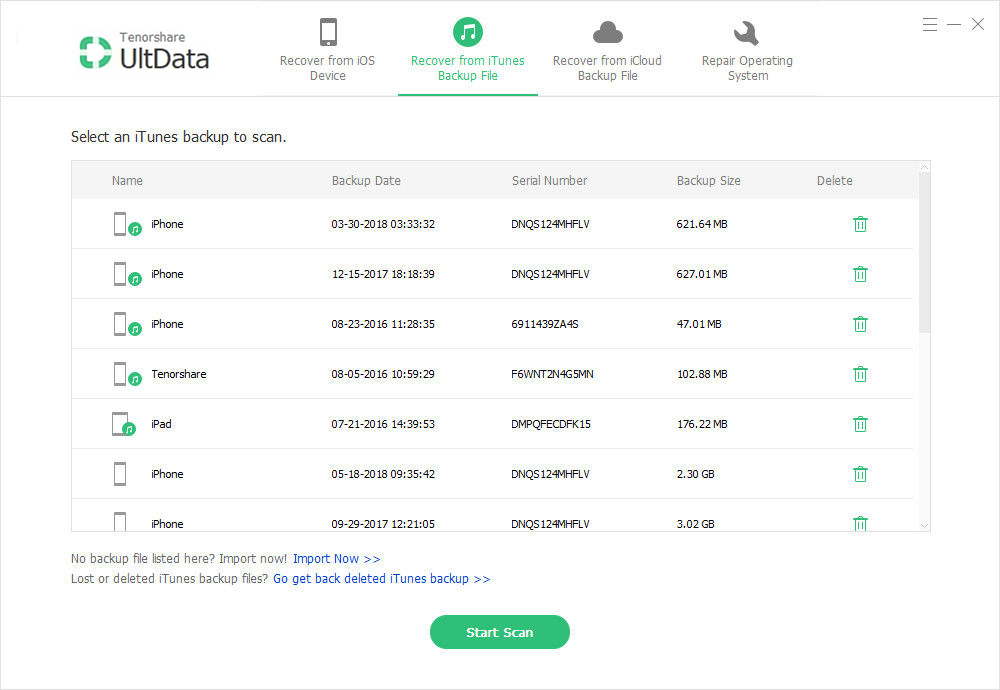
2. lépés. A szkennelés befejezése után megtekintheti az összes elveszített adatot (beleértve a kapcsolatokat is), majd kiválaszthatja az elemeket és választhat "Visszaszerez" visszaszerezni.
Way3. Az elveszített névjegyek letöltése az iPhone 7-en az iCloud biztonsági másolatból
Ha az iPhone készüléken már biztonsági másolatot készített az iCloud segítségével, mielőtt elvesztette a kapcsolatokat, akkor ehhez fordulhat segítségért.
1. lépés. Manuálisan jelentkezzen be az iCloud-fiókba / Kattintson a „Software Access” elemre az iCloud biztonsági mentés automatikus felismeréséhez >> Válassza az iCloud biztonsági másolatot >> Kattintson "Bejelentkezés" A folytatáshoz.
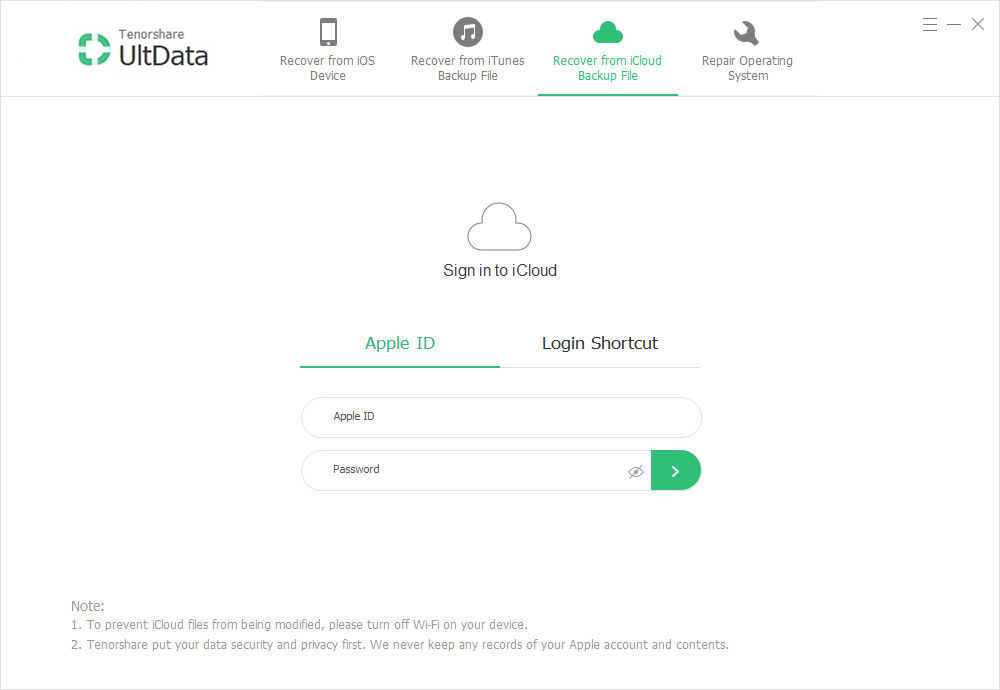
2. lépés. Ezután felsorolja az összes elveszett adatot, beleértve a névjegyeket is. Mehetsz „Kapcsolatok” a bal oldalon az elemek megjelenítéséhez. A részletes információk ellenőrzése után jelölje be a kívánt tárgyakat, majd érintse meg a elemet "Visszaszerez" alul az adatok beolvasása.
Az alábbiakban három módszert választottam ki a kivonathoztörölt / elveszett névjegyek az iPhone7 / 7 Pluson. Ha továbbra is problémái vannak, kérjük, ossza meg velünk, és küldje el azokat az alábbi megjegyzés szakaszban. További információkért látogasson el a hivatalos weboldalra. Köszönöm, legyen szép napod!









